آموزش پاک کردن تاریخچه مرورگر
با سلام خدمت کاربران سایت مِستر آموز و علاقه مندان به کامپیوتر.
از اینکه همراه ما هستید بسیار خوشحالیم.
امروز با یک مطلب بسیار کاربردی در خدمت شما عزیزان،کاربران سایت مِستر آموز هستیم. با ما همراه باشید.
هنگامی که شما از مرورگر های اینترنتی خود استفاده می کنید،اطلاعات شما از جمله: آدرس سایت های بازدید شده،پسورد های ذخیره شده،مقدار بازدید،کوکی ها،عبارات جستجو شده و ..در تاریخچه مرورگر شما ذخیره می شوند.
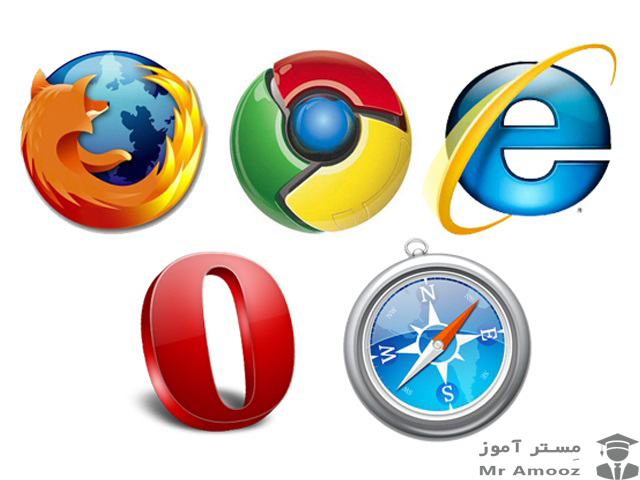
فواید پاک کردن تاریخچه مرورگر
گاهی اوقات پیش می آید که شما در انجام کارهای شخصی در وب می باشید و مایل نباشید شخص دیگری از کارهای شما مطلع شود و یا اینکه از یک کامپیوتر عمومی استفاده می کنید که می بایست اطلاعات شخصی شما پاک شود. در ادامه با سایت مِستر آموز همراه باشید.
آموزش پاک کردن اطلاعات مرورگر در مرورگر های مختلف:
پاک کردن تاریخچه مرورگر در Microsoft Internet Explorer:
۱- ابتدا مرورگر Microsoft Internet Explorer را بازکنید.
۲- سپس بر روی آیکن Tools که در بالا و در قسمت سمت چپ مرورگر واقع است کلیک کنید.
۳- از منو کشویی،گزینه Internet Options را انتخاب کنید.
۴- در تب General به قسمت Browser Settings مراجعه کرده و روی Delete کلیک کنید.
۵- در نهایت، در سربرگ باز شده تیک قسمت هایی که مایل به پاک کردن هستید را بزنید و بر روی گزینه Delete کلیک کنید.
پاک کردن تاریخچه مرورگر در Mozilla Firefox:
۱- ابتدا مرورگر موزیلا را باز کنید
۲- کلید های میانبر Ctrl+Shift+Delete فشار دهید تا پنجره Clear All History باز شود.
۳- از قسمت Time Range Clear بازه زمانی که قصد پاک کردن آنها را دارید،انتخاب کنید.
۴- در نهایت بر روی Clear Now کلیک کنید.
یا
۱- بر روی آیکن Menu که در بالا و در قسمت سمت چپ مرورگر واقع است کلیک کنید.
۲- سپس بر روی دکمه Options کلیک کرده و تب Privacy را انتخاب کنید.
۳- بر روی لینک clear your recent history کلیک کرده تا پنجره clear all history باز شود.
۴- حالا بازه ی زمانی مورد نظر Time Range Clear و گزینه هایی که مایل به پاک کردن آنها از تاریخچه مرورگر را دارید تیک زده و در نهایت بر روی Clear Now کلیک کنید.
پاک کردن تاریخچه مرورگر در Google Chrome:
۱- ابتدا مرورگر را باز کنید و بر روی آیکن Menu که در قسمت بالا-سمت راست واقع است کلیک کنید.
۲- سپس گزینه History را انتخاب نموده و بر روی Clear browsing data کلیک کنید.
۳- پس از باز شدن پنجره جدید، کافیست بازه زمانی پاک شدن تاریخچه و مواردی که مایل به پاک شدن آن ها هستید را تیک زده و در آخر بر روی Clear browsing data کلیک فرمایید.
یا
۱- میانبر Ctrl+Shift+Delete فشار دهید و بر روی Clear browsing data کلیک فرمایید.
پاک کردن تاریخچه مرورگر Google Chrome در گوشی و تبلت های اندرویدی:
۱- مرورگر گوگل کروم را در اسمارت فون یا تبلت خود باز کنید
۲- بر روی آیکن Menu کلیک کرده و گزینه History را انتخاب کنید.
۳- قسمت CLEAR BROWSING DATA را که در پایین صفحه قرار دارد، انتخاب کنید.
۴- پس از انتخاب گزینه های مناسب، روی Clear کلیک کنید.
پاک کردن تاریخچه مرورگر Opera :
۱- ابتدا مرورگر اپرا را باز کنید.
۲- در قسمت نوار ابزار،روی منو File کلیک کنید
۳- بر روی Preferences کلیک کنید.
۴- بر روی History کلیک کرده و در آخر روی دکمه Empty now کلیک کنید.
پاک کردن تاریخچه مرورگر Safari :
۱- مرورگر سافاری را باز کنید.
۲- بر روی چرخ دنده تنظیمات کلیک کنید.
۳- بر روی گزینه Reset Safari کلیک کنید تا پنجره ای مشابهه با تصویر زیر برای شما ظاهر شود.
۴- در مرحله بعدی تیک گزینه هایی که مایل به حذف تاریخچه آن را می باشید را بزنید و در آخر دکمه Reset را انتخاب کنید.
پاک کردن تاریخچه مرورگر Safari بر روی آیفون و آی پد:
۱- مرورگر سافاری را باز کنید.
۲- به بالای صفحه مراجعه کرده و سپس از قسمت نوار ابزار مرورگر (Toolbar) دکمه click the fourth icon from the left that looks like a book را انتخاب کنید.
۳- بر روی History کلیک کرده و سپس بر روی گزینه Clear کلیک فرمایید.
نکته:
در صورت استفاده از کامپیوتر و دستگاه عمومی و یا شخص دیگر می توانید از حالت ناشناس (Private Browsing) مرورگر ها استفاده کنید.در صورت استفاده از این حالت ، دیگر هیچگونه اطلاعات وب شما در تاریخچه مرورگر ذخیره نخواهد شد.
برای آموزش های بیشتر با ما همراه باشید.ما بهترین آموزش ها را در اختیار شما عزیزان قرار می دهیم.
دوستان عزیز امیدواریم که این آموزش مورد استفاده شما قرار گرفته باشد.با آرزوی موفقیت و سلامتی برای شما همراهان همیشگی سایت مِستر آموز.




